ramonjosegn
Sigma
Verificación en dos pasos activada
Verificado por Whatsapp
¡Usuario popular!
Hola chicos/as.
Ayer os compartí un tutorial del programa DxO OpticsPro el cual están regalando hasta el día de mañana
REGALO AQUÍ - http://forobeta.com/diseno-grafico/...-optics-pro-8-hasta-28-de-febrero-2016-a.html
Aunque nadie comentó nada (muy mal chicos/as), creo que algunos han podido quedarse con las ganas de conocer más este editor.
Así que ahí va otro tutorial.
Esta vez vamos a corregir una foto con sólo unos pocos clics, de hecho en el modo edición, apenas 2 clics (chúpate esa Adobe Photoshop).
Os recomiendo que reviséis mi otro tutorial para tener una idea del funcionamiento del programa.
Básicamente el programa funciona como un SISTEMA EN CADENA DE PROCESOS
- PRIMER PROCESO - EL MÓDULO "ORGANIZE" DONDE ESCOGES TUS FOTOS
- SEGUNDO PROCESO - EL MÓDULO "CUSTOMIZE" DONDE EDITAS LAS FOTOS
- ÚLTIMO PROCESO - MODO "PROCESS" DONDE EXPORTAS LAS FOTOS
Es importante que entendáis esa dinámica pues esa es la base principal del programa.
No me enrollo más y vamos con el tutorial.
¿QUÉ NECESITAS?
- UNA FOTO, yo usé el buscador de imágenes gratuitas Free Stock Photos · Search 40+ sites with LibreStock y terminé encontrando esta que tiene algo de ruido y unos colores muy apagados (por lo que es ideal).
- EL SOFTWARE DxO OpticsPro , QUE ESTÁN REGALANDO HASTA EL 28 DE FEBRERO EN ESTE LINK TANTO PAR MAC COMO PARA PC- DxO & Advanced Photoshop | www.dxo.com
AHÍ VAMOS CON EL TUTORIAL
PASO 1 . -
Bajamos (o escogemos) la foto que vayamos a editar. En mi caso después de buscar un rato en LIBRESTOCK opté por esta
https://pixabay.com/en/woman-beach-female-jeans-blue-1031306/
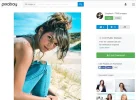
PASO 2 . -
Una vez abierto el programa seleccionamos la carpeta donde está nuestra foto (en el modo ORGANIZE), en mi caso "fotos tuto"

En la parte inferior seleccionamos la imagen a editar.
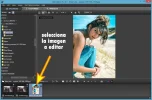
Una vez seleccionada, ayer os explicaba que el programa creará los previos sobre la misma imagen original (no podrás ver cómo era la imagen original si trabajas sobre ella).
Así que hoy vamos a crear una copia. Puedes crear una copia REAL para posteriormente editarla. Pero el programa nos permite agilizar el proceso creando una copia virtual.
Para ello accedemos al menú IMAGE > CREATE VIRTUAL COPY

Una vez que hemos creado la COPIA VIRTUAL de nuestra imagen, trabajaremos sobre ella, por lo que tendremos que SELECCIONAR ESTA NUEVA COPIA
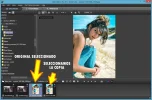
Una vez seleccionada la copia procederemos a ingresar al módulo de edición
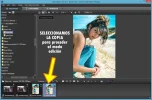
PASO 3 . -
Hacemos clic en el módulo CUSTOMIZE, nuestro cuarto de "edición"

Si habéis bajado el programa seguramente habréis estado tocando un poco las opciones, menús y demás y puede que se vea diferente a mi configuración.
Lo primero que haremos, para que todos podemos encontrar las herramientas es LIMPIAR EL ESPACIO DE TRABAJO.
Para ello accedemos al menú SUPERIOR DERECHO Y SELECCIONAMOS - DxO FIRST STEPS (modo básico)

Bueno ahora deberíamos tener el espacio de trabajo casi iguales.
Desde la opción PALETTES también al lado superior derecho, puedes desplegar las paletas que necesites (u ocultarlas).

En nuestro caso VAMOS A ACTIVAR UNA DE LAS PALETAS MÁS POTENTES DEL PROGRAMA, la paleta
PRESET EDITOR
Selecciona la opción y debe aparecer una paleta a mano izquierda

Esta paleta tiene opciones PRE-PROGRAMADAS y es una herramienta muy POTENTE. Es lo mejor del programa.
Cuando te familiarices más con el programa podrás copiar los presets para partir de ellos para crear presets nuevos o generar tus propios presets, lo cual te podría ahorrar miles de horas de trabajo (¡Photoshop no podría amigos!!)
PASO 4 . -
Vamos a hacer un acertamiento a la imagen. Para ello la pondremos con un ZOOM del 100%.
Para ello hacemos clic donde dice 1:1 (tamaño real)

Para ver otras zonas de la imagen selecciona la herramienta MANO y arrastra la imagen.

PASO 5 . -
En el paso anterior decidí hacer zoom sobre el rostro de la chica en la imagen que estamos tratando.
No fue algo fortuito. Quería que vieras que la imagen tiene bastante "ruido". No es muy agradable para ciertos destinos que podamos darle a la imagen.
ELIMINEMOS EL RUIDO.
Fíjate en la paleta PRESET y encuentra la opción HIGH ISO NOISE REDUCTION (eliminar ruido en imágenes de alto ISO)
EMPIEZA LA MAGIA - HAZ DOBLE CLIC SOBRE ESTA OPCIÓN

Este es el resultado

¿Te gusta? ¿Cuántas horas te hubiera llevado en Adobe Photoshop? ¡Confiesa!
PASO 6 . -
Los colores de la imagen también me parecen un poco apagados.
Vamos a darles un colorido nuevo. Aunque hay varias opciones en el editor, una que funciona bastante bien para imágenes en general es LANDSCAPE - POSTCARD (postales de paisajes).
Encuentra la opción y de nuevo doble clic

Después del doble clic así luce mi imagen

Ahora los colores se ven más saturados y más llamativos para usarlos en un sitio web ¿a qué sí?
PASO 7 . -
Una vez estemos satisfechos con los resultados, nos dirigimos al último módulo: PROCESS
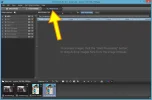
En este módulo escogemos las opciones de exportación de nuestra imagen, por defecto será en JPG, a la misma carpeta de la imagen original, con 90% de compresión, a 72dpi y con el sufijo _DxO. Por supuesto puedes elegir otras opciones.
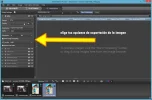
Hacemos clic en STAR PROCESSING, aparecerá una barra informando del progreso de la imagen y cuando haya finalizado se mostrará un aviso de si la imagen ha sido bien procesada
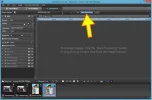
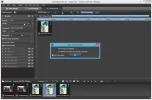
Podéis usar otras imágenes dentro de la misma carpeta que la foto original para procesarlas, sin tener que hacer todo el proceso, sólo las arrastráis a la zona en "blanco" del programa en el módulo PROCESS.
Bien, revisamos la carpeta donde está la imagen original y veremos nuestra copia procesada
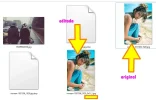
PASO 8 . -
Comparamos las 2 imágenes

Espero que os haya gustado. Como podéis ver, al margen de tener que ubicar la imagen, con un par de clics hemos conseguido un retoque sensacional, mucho más rápido y fácil que en Adobe Photoshop.
Cualquier duda con gusto, aunque como ya comenté sólo uso el programa para estos retoques puntuales cuando ya cualquier otro programa me termina desesperando porque no logro lo que busco.
Por supuesto os invito a probar con otros PRESETS o con las opciones manuales.
Recordar que desde PALETTES podéis ocultar/mostrar las paletas que necesitéis.
Ayer os compartí un tutorial del programa DxO OpticsPro el cual están regalando hasta el día de mañana
REGALO AQUÍ - http://forobeta.com/diseno-grafico/...-optics-pro-8-hasta-28-de-febrero-2016-a.html
Aunque nadie comentó nada (muy mal chicos/as), creo que algunos han podido quedarse con las ganas de conocer más este editor.
Así que ahí va otro tutorial.
Esta vez vamos a corregir una foto con sólo unos pocos clics, de hecho en el modo edición, apenas 2 clics (chúpate esa Adobe Photoshop).
Os recomiendo que reviséis mi otro tutorial para tener una idea del funcionamiento del programa.
Básicamente el programa funciona como un SISTEMA EN CADENA DE PROCESOS
- PRIMER PROCESO - EL MÓDULO "ORGANIZE" DONDE ESCOGES TUS FOTOS
- SEGUNDO PROCESO - EL MÓDULO "CUSTOMIZE" DONDE EDITAS LAS FOTOS
- ÚLTIMO PROCESO - MODO "PROCESS" DONDE EXPORTAS LAS FOTOS
Es importante que entendáis esa dinámica pues esa es la base principal del programa.
No me enrollo más y vamos con el tutorial.
¿QUÉ NECESITAS?
- UNA FOTO, yo usé el buscador de imágenes gratuitas Free Stock Photos · Search 40+ sites with LibreStock y terminé encontrando esta que tiene algo de ruido y unos colores muy apagados (por lo que es ideal).
- EL SOFTWARE DxO OpticsPro , QUE ESTÁN REGALANDO HASTA EL 28 DE FEBRERO EN ESTE LINK TANTO PAR MAC COMO PARA PC- DxO & Advanced Photoshop | www.dxo.com
AHÍ VAMOS CON EL TUTORIAL
PASO 1 . -
Bajamos (o escogemos) la foto que vayamos a editar. En mi caso después de buscar un rato en LIBRESTOCK opté por esta
https://pixabay.com/en/woman-beach-female-jeans-blue-1031306/
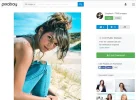
PASO 2 . -
Una vez abierto el programa seleccionamos la carpeta donde está nuestra foto (en el modo ORGANIZE), en mi caso "fotos tuto"

En la parte inferior seleccionamos la imagen a editar.
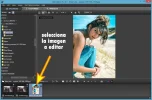
Una vez seleccionada, ayer os explicaba que el programa creará los previos sobre la misma imagen original (no podrás ver cómo era la imagen original si trabajas sobre ella).
Así que hoy vamos a crear una copia. Puedes crear una copia REAL para posteriormente editarla. Pero el programa nos permite agilizar el proceso creando una copia virtual.
Para ello accedemos al menú IMAGE > CREATE VIRTUAL COPY

Una vez que hemos creado la COPIA VIRTUAL de nuestra imagen, trabajaremos sobre ella, por lo que tendremos que SELECCIONAR ESTA NUEVA COPIA
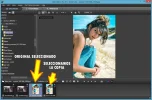
Una vez seleccionada la copia procederemos a ingresar al módulo de edición
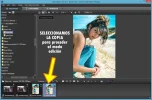
PASO 3 . -
Hacemos clic en el módulo CUSTOMIZE, nuestro cuarto de "edición"

Si habéis bajado el programa seguramente habréis estado tocando un poco las opciones, menús y demás y puede que se vea diferente a mi configuración.
Lo primero que haremos, para que todos podemos encontrar las herramientas es LIMPIAR EL ESPACIO DE TRABAJO.
Para ello accedemos al menú SUPERIOR DERECHO Y SELECCIONAMOS - DxO FIRST STEPS (modo básico)

Bueno ahora deberíamos tener el espacio de trabajo casi iguales.
Desde la opción PALETTES también al lado superior derecho, puedes desplegar las paletas que necesites (u ocultarlas).

En nuestro caso VAMOS A ACTIVAR UNA DE LAS PALETAS MÁS POTENTES DEL PROGRAMA, la paleta
PRESET EDITOR
Selecciona la opción y debe aparecer una paleta a mano izquierda

Esta paleta tiene opciones PRE-PROGRAMADAS y es una herramienta muy POTENTE. Es lo mejor del programa.
Cuando te familiarices más con el programa podrás copiar los presets para partir de ellos para crear presets nuevos o generar tus propios presets, lo cual te podría ahorrar miles de horas de trabajo (¡Photoshop no podría amigos!!)
PASO 4 . -
Vamos a hacer un acertamiento a la imagen. Para ello la pondremos con un ZOOM del 100%.
Para ello hacemos clic donde dice 1:1 (tamaño real)

Para ver otras zonas de la imagen selecciona la herramienta MANO y arrastra la imagen.

PASO 5 . -
En el paso anterior decidí hacer zoom sobre el rostro de la chica en la imagen que estamos tratando.
No fue algo fortuito. Quería que vieras que la imagen tiene bastante "ruido". No es muy agradable para ciertos destinos que podamos darle a la imagen.
ELIMINEMOS EL RUIDO.
Fíjate en la paleta PRESET y encuentra la opción HIGH ISO NOISE REDUCTION (eliminar ruido en imágenes de alto ISO)
EMPIEZA LA MAGIA - HAZ DOBLE CLIC SOBRE ESTA OPCIÓN

Este es el resultado

¿Te gusta? ¿Cuántas horas te hubiera llevado en Adobe Photoshop? ¡Confiesa!
PASO 6 . -
Los colores de la imagen también me parecen un poco apagados.
Vamos a darles un colorido nuevo. Aunque hay varias opciones en el editor, una que funciona bastante bien para imágenes en general es LANDSCAPE - POSTCARD (postales de paisajes).
Encuentra la opción y de nuevo doble clic

Después del doble clic así luce mi imagen

Ahora los colores se ven más saturados y más llamativos para usarlos en un sitio web ¿a qué sí?
PASO 7 . -
Una vez estemos satisfechos con los resultados, nos dirigimos al último módulo: PROCESS
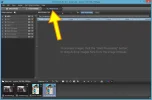
En este módulo escogemos las opciones de exportación de nuestra imagen, por defecto será en JPG, a la misma carpeta de la imagen original, con 90% de compresión, a 72dpi y con el sufijo _DxO. Por supuesto puedes elegir otras opciones.
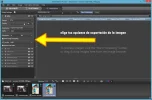
Hacemos clic en STAR PROCESSING, aparecerá una barra informando del progreso de la imagen y cuando haya finalizado se mostrará un aviso de si la imagen ha sido bien procesada
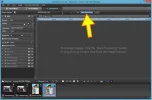
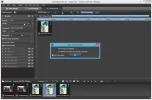
Podéis usar otras imágenes dentro de la misma carpeta que la foto original para procesarlas, sin tener que hacer todo el proceso, sólo las arrastráis a la zona en "blanco" del programa en el módulo PROCESS.
Bien, revisamos la carpeta donde está la imagen original y veremos nuestra copia procesada
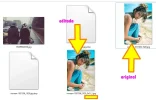
PASO 8 . -
Comparamos las 2 imágenes

Espero que os haya gustado. Como podéis ver, al margen de tener que ubicar la imagen, con un par de clics hemos conseguido un retoque sensacional, mucho más rápido y fácil que en Adobe Photoshop.
Cualquier duda con gusto, aunque como ya comenté sólo uso el programa para estos retoques puntuales cuando ya cualquier otro programa me termina desesperando porque no logro lo que busco.
Por supuesto os invito a probar con otros PRESETS o con las opciones manuales.
Recordar que desde PALETTES podéis ocultar/mostrar las paletas que necesitéis.

